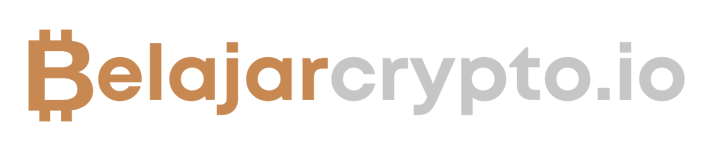10.8 Cara Menggunakan Ledger
Salah satu tempat yang paling aman untuk menyimpan aset crypto adalah di cold wallet, seperti di Ledger. Terutama bagi yang ingin berinvestasi dalam jangka panjang. Karena jika aset crypto disimpan di exchange, itu tidak sepenuhnya aman. Contohnya adalah Celsius dan Voyager yang berhenti beroperasi karena krisis likuiditas di bear market 2022 saat ini. Jadi, jika ada yang mengatakan bahwa "not your key, not your coin" itu benar-benar tepat.
Ledger dapat menginstal berbagai dompet atau wallet crypto, seperti wallet Bitcoin, Ethereum, XRP, atau BNB. Namun, aset tersebut tidak disimpan di Ledger itu sendiri. Ledger hanya berfungsi sebagai kunci. Aset tersebut disimpan di blockchain. Jadi, ada penekankan kembali bahwa Ledger hanya berfungsi sebagai kunci.
-
Sangat disarankan untuk membeli Ledger di situs resminya. Yang dikirim langsung dari pabrik di Perancis. Mengapa membeli dari pabrik secara langsung? Tentunya, untuk memberikan rasa aman. Karena aset masa depan tersebut disimpan di Ledger.
seperti kartu ATM. Pastinya jauh lebih aman jika mendapatkannya langsung dari bank, bukan dari pihak ketiga. Pengiriman dari Perancis gratis jika bersedia menunggu sekitar dua minggu. Atau, jika ingin lebih cepat, ada pilihan pengiriman FEDEX atau DHL.
-
Pertama-tama, penting untuk memeriksa fisik Ledger, pastikan unit nya baru, tidak ada 24 keyphrase bawaan atau permintaan untuk memasukkan keyphrase tertentu. Karena keyphrase akan di generate dari Ledger.
Selanjutnya, install aplikasi resmi Ledger Live. Hanya melalui aplikasi ini pemilik bisa menginstall aplikasi di Ledger. Setelah terinstal, pilih get started, klik i have read term of service, enter ledger app, pilih jenis Ledger yang digunakan, kemudian klik set up nano s. muncul slide edukasinya dan kemudian klik lets do this.
Pastikan pemilik Ledger mempunyai waktu 30 menit untuk menyiapkan alat tulis. Setelah itu, klik I’m ready. Kemudian colokan Ledger nano s ke komputer. Begitu menyala, tekan tombol sebelah kanan dan pilih set up as new device. Tekan kedua tombol bersamaan untuk memilih. Selanjutnya tentukan pincode. LEdger akan mengenerate keyphrase secara otomatis. Pastikan untuk menuliskannya dengan baik karena recovery phrase ini hanya akan muncul saat itu saja. Pemilik Ledger dapat menuliskan di kertas atau kartu yang disediakan oleh Ledger. Kemudian Ledger akan meminta untuk mengkonfirmasi ulang keyphrase yang tadi sudah ditampilkan. Selanjutnya tinggal memilih kata yang muncul di Ledger, tekan tombol kiri atau kanan untuk memilih kata-kata tersebut, dan tekan kedua tombol untuk mengkonfirmasi. Setelah semuanya terkonfirmasi, kemudian dapat dilanjutkan dengan memeriksa keaslian Ledger nya.
-
Pemilik Ledger dapat memeriksanya di Ledger Live. Hanya Ledger asli yang dapat berkomunikasi dengan Ledger Live. Pastikan untuk mengunduh Ledger Live yang asli dan ada tanda "your device is genuine". Selain itu, pastikan bahwa Ledger yang dimiliki baru dengan cara:
1. Memeriksa fisiknya
2. Recovery word harus digenerate di Layar Ledger device
3. Jangan gunakan Ledger yang sudah memiliki seed phrase yang tertulis di kertas
-
Silahkan cari menu manager, masukkan password di device Ledger, dan pilih aplikasi yang ingin diinstal. Aplikasi di dalam Ledger ini maksudnya adalah wallet. Pemilik Ledger dapat membuat wallet Bitcoin, Ethereum, Cardano, Tron, dll.
-
1. Pertama-tama, sama seperti saat menginstall aplikasi Ethereum sebelumnya, masuklah ke Ledger Live.
2. Masukkan pin pada device Ledger.
3. Klik "Allow Ledger Manager".
4. Selanjutnya, installlah aplikasi Bitcoin.
5. Setelah terinstall, klik "Add Account".
6. Kemudian, centanglah jenis address yang dibutuhkan dan klik "Add Account". Mengenai address, terdapat beberapa jenis address Bitcoin yang akan di bahas suatu saat nanti. Sementara itu, disarankan untuk menggunakan defaultnya saja, yaitu "native segwit".
7. Selanjutnya, konfirmasilah di device Ledger.
-
Cara pertama adalah dengan membeli langsung di Ledger melalui pihak ketiga.
1. Buka Ledger Live.
2. Pilih aset, akun, dan klik "Continue".
3. Kemudian, pilih provider.
Namun, cara ini tidak disarankan karena harus menggunakan visa dan mastercard. Selain itu, ada biaya sebesar 3%.
Cara kedua adalah dengan membeli di exchange manapun, lalu mengirimkannya ke Ledger. Keuntungannya, tidak ada biaya tetapi ada gas fee. Gas fee-nya sekitar 150 hingga 250 ribuan untuk sekali kirim.
-
Untuk mengetahui alamat receiving Bitcoin, ikutilah Langkah berikut:
1. Buka aplikasi Ledger Live.
2. Pilih Account, pilih receive.
3. Buka aplikasi Bitcoin pada device Ledger, lalu pilih "Continue".
4. Inilah alamat Bitcoin nya.
Pemilik Ledger dapat mengirimkannya ke alamat ini dengan chain Bitcoin.
Setiap kali ingin mengirimkan Bitcoin ke wallet pribadi, pastikan untuk memeriksa alamat receive nya di Ledger Live. Karena alamat receive untuk Bitcoin dan Bitcoin Cash dapat berbeda karena hasil dari upgrade BIP32. Berbeda dengan alamat address di Ethereum dan BNB, yang tetap. Wallet Bitcoin terdiri dari 2 key, yaitu public key dan private key atau yang biasa disebut xPub.
xPub key adalah hasil dari pengembangan proposal BIP 32. Jadi, hierarkinya di bawah address master atau private key terdapat public address. Dengan demikian, xPub ini dapat dikatakan sebagai key master, sementara public key ini adalah anak-anaknya. Public address adalah alamat kirim mengirim. Sehingga, pemilik Ledger dapat menerima atau mengirimkan Bitcoin tanpa perlu mengexpose private key atau xPub nya. Hal ini lebih aman dan private.
Apa risikonya jika publik mengetahui Xpub key ? Risikonya adalah akan nada oknum yang mengetahui seluruh transaksi pribadi . Namun, sebatas hanya mengetahuinya saja dan tidak bisa mengambil atau membobol. Yang berbahaya adalah jika orang lain mengetahui seed phrase pribadi. Jangan sampai orang lain mengetahuinya dan jangan pernah menuliskannya pada hal apapun yang terkoneksi dengan internet.
-
Cara mudahnya adalah dengan menggunakan aplikasi Ledger Live dan melihat pada portfolio atau akun. Dan bisa juga dapat dilihat di block explorer. Blockonomics adalah salah satu block explorer yang baik. Namun, hal ini agak sulit. Pertama-tama, lihat Xpub address Bitcoin. Caranya adalah dengan masuk ke menu akun, memilih ikon obeng, dan menyalin Xpub bla-bla-bla yang merupakan alamat private key nya. Kedua, salin alamat xpub ke Blockonomics
kemudian konversi dengan settingan bc1. Setelah itu, salin alamat yang sudah terkonversi ke halaman pencarian Blockonomics. Di sana, terdapat akses untuk melihat portfolio dan riwayat transaksinya. Jika ingin melihat portfolio di ethereum, abnb vhain, polygon, dan lain-lain yang biasanya diakses melalui Metamask, semua dapat terlihat pada block explorer seperti masimg2 chain.
-
1. Pilih halaman akun.
2. Pilih Bitcoin.
3. Pilih send.
4. Tulis alamat addressnya.
5. Pilih jumlah dan fee nya.
6. Setelah itu, konfirmasi transaksi pada Ledger.
-
Pemilik Ledger, hardware wallet terkemuka dalam dunia kripto, dapat dengan mudah menambahkan akun baru ke dompet mereka. Cukup pergi ke manager, pilih add account, dan konfirmasi. Tanpa ribet dan dalam hitungan menit, Anda dapat menambahkan akun baru untuk mengelola beragam aset kripto Anda.
-
Dalam ledger terdapat berbagai macam wallet termasuk Ethereum. Apabila ingin mengakses melalui Metamask, diharapkan untuk menginstal wallet Ethereum, tanpa memperdulikan chain apapun. Mengapa Ethereum? Karena hampir semua blockchain merupakan fork dari Ethereum, hanya konsensusnya yang berbeda-beda. Di Metamask, pemilik Ledger dapat mengakses berbagai chain mulai dari Ethereum sendiri, BNB, Avax, Polygon, hingga Fantom. Jika ingin menghubungkan Metamask ke Ledger, berikut caranya:
1. Instal aplikasi Ethereum melalui Ledger Live, caranya sama persis saat menginstal wallet Bitcoin, hubungkan Ledger dan pilih menu manager, kemudian klik install.
2. Setelah terinstal, buka Metamask. Alamat Metamask yang ada tidak dapat dikunci dengan Ledger, tetapi hanya alamat Metamask yang disediakan di Ledger yang dapat dikunci dengan Ledger. hanya meminjam UI-nya saja.
3. Pilih Ethereum di Ledger hingga muncul tulisan "application ready".
4. Selanjutnya, pilih gambar profil di Metamask, lalu pilih "connect hardware wallet".
5. Pilih Ledger dan klik "continue".
6. Pilih wallet yang ingin dihubungkan, jika ada kendala karena Ledger sedang terhubung ke Ledger Live, keluar dari aplikasinya dan sambungkan kembali Ledger.
7. Pilih wallet yang ingin dihubungkan, lalu centang dan klik "unlock".
-
Meskipun Ledger lebih dikenal sebagai dompet penyimpanan, pemilik Ledger juga dapat mengakses Web3. Pastikan Ledger tercolok dan dalam keadaan tidak terlogout dengan muncul tulisan "application is ready". Jika menggunakan Metamask, pastikan aplikasi Ethereum sudah dibuka, tanpa memperdulikan chainnya. Berikut detail langkahnya:
1. Buka Metamask.
2. Pilih "my account" dan pilih Ledger.
3. Selanjutnya, pergi ke misalnya PancakeSwap.
4. Nyalakan perangkat Ledger.
5. Buka aplikasi Ethereum hingga muncul tulisan "application is ready".
6. Swap token.
7. Ketika ada notifikasi, klik "confirm".
8. Kemudian di Ledger akan muncul "Review Transaction".
9. Klik kanan hingga muncul "V Accept and send", lalu klik tombol kiri dan kanan secara bersamaan.
Cara ini juga dapat digunakan di protokol atau DApps apapun. Intinya, setiap transaksi, allow-nya menggunakan Ledger.
-
Langkah 1-5 sama dengan sebelumnya, yang penting Ledger dalam keadaan menyala dan muncul tulisan "application is ready", selanjutnya pergi ke PancakeSwap misalnya, pilih "enable", di perangkat Ledger pilih "accept & sign", klik "stake", pilih "confirm", dan verifikasi lagi di Ledger dengan memilih "accept & sign". Selesai.
-
Untuk menghubungkan Ledger ke Phantom, dibutuhkan wallet Solana.
-
Langkah pertama adalah masuk ke menu setting. Caranya dengan menekan dan menahan dua tombol secara bersamaan selama sekitar lima detik. Selanjutnya, pilih opsi security dan pilih change pin.
-
Ledger hanya membantu untuk mengamankan aset crypto yang dimiliki. dan tanggung jawab untuk menjaganya tetap kembali pada masing masing pemilik aset. Penggunaan Ledger pun menjadi tidak aman ketika:
1. Pemilik Ledger tidak hati-hati dalam menyimpan seed phrase, dan akhirnya dicuri oleh orang lain
2. menerima transaksi dari aplikasi web palsu tanpa memeriksanya dengan cermat
3. meskipun sudah menggunakan Ledger asli, tetapi jika membelinya dari seseorang yang mengetahui seed phrase nya adalah hal yang sangat beresiko.
-
pemilik Ledger tidak perlu menyambungkan Ledger ke komputer untuk menerima dana. Yang penting adalah pemilik Ledger mengetahui alamat dompetnya jika menggunakan Ethereum, BNB, atau jaringan lainnya. Namun, untuk menerima Bitcoin, diharuskan untuk menggunakan aplikasi Ledger Live seperti yang dijelaskan sebelumnya.
-
Jika pemilik Ledger salah memasukkan kata sandi hingga tiga kali, Ledger akan direset. Kemudian, pilih opsi "I have recovery code".
-
Jika pemilik Ledger lupa keyphrase nya, tidak ada cara untuk mengembalikannya. Oleh karena itu, pastikan untuk menyimpannya dengan aman.
-
Tidak masalah. Yang penting, ingatlah 24 recovery phrase nya . Setelah itu, tinggal memasukkan 24 recovery phrase ke Ledger yang baru.
-
Pemilik Ledger dapat menyinkronkan portofolio nya di Ledger Live desktop dan Ledger Live di HP. Cukup instal Ledger Live di App Store atau Play Store dan pilih "sinkronkan crypto dari aplikasi desktop Anda". Selanjutnya, tinggal scan kode QR-nya.
-
Apabila ingin membeli hardware wallet Ledger, terdapat 2 pilihan, yaitu Ledger Nano S Plus dan Ledger Nano X, perbedaan dari Nano X hanya terletak pada ukuran body yang lebih besar, layar yang lebih baik, dan konektivitas Bluetooth. Disarankan untuk membeli 2 buah Nano S Plus daripada 1 buah Nano X. Mengapa demikian? Karena Nano S Plus bisa digunakan sebagai backup atau untuk aset Bitcoin yang tidak terkoneksi dengan Web3. Di Web3 terdapat banyak situs palsu yang dapat menyebabkan kita secara tidak sengaja menandatangani transaksi. Untuk mengamankan recovery phrase, disarankan untuk membeli Cryptosteel Capsule, Billfodl, atau Cryptotag Zeus. Menggunakan kertas untuk menyimpan recovery phrase dapat menyebabkannya terbakar atau dimakan rayap. Sementara itu, Capsule, Billfodl, atau Cryptotag Zeus tahan cuaca.
“Dengan memahami cara menggunakan Ledger, hal tersebut berfungsi agar bisa mengamankan aset crypto yang dimiliki supaya tidak terjadi hal hal yang tidak diinginkan di kedepanya. ”